
שינוי המראה של מלל ותוויות תרשים ב-Numbers ב-Mac
ניתן לשנות את המראה של מלל בתרשים על-ידי החלת סגנון שונה, שינוי הגופן, הוספת גבול ועוד.
אם אינך מצליח/ה לערוך תרשים, יתכן שיש לבטל את הנעילה שלו.
שינוי הגופן, הסגנון והגודל של מלל בתרשים
ניתן לשנות את המראה של כל מלל התרשים בבת אחת.
לחץ/י על התרשים ולאחר מכן, בסרגל הצד ״עיצוב״
 , לחץ/י על הכרטיסיה ״תרשים״.
, לחץ/י על הכרטיסיה ״תרשים״.השתמש/י בכלי הבקרה במקטע ״גופן תרשים״ בסרגל הצד כדי לבצע פעולה כלשהי מהפעולות הבאות:
שינוי הגופן: לחץ/י על התפריט הקופצני ״גופן תרשים״ ובחר/י גופן.
שינוי סגנון התווים: לחץ/י על התפריט הקופצני מתחת לשם הגופן ובחר/י אפשרות (״רגיל״, ״עבה״ וכדומה).
הקטנה או הגדלה של הגופן: לחץ/י על ה-A הקטנה או על ה-A הגדולה.
כל המלל בתרשים יגדל או יקטן בהתאמה (לפי אותם אחוזים).
כדי ללמוד איך לסגנן את כותרת התרשים ואת תוויות הערכים בצורה שונה מזו של שאר המלל, עיין/י בנושאים הבאים.
עריכת כותרת התרשים
תרשימים כוללים כותרת מציין מיקום (כותרת) שהינה מוסתרת כברירת-מחדל. ניתן להציג את כותרת התרשים ולשנות אותה.
לחץ/י על התרשים.
ב
 סרגל הצד ״עיצוב״, לחץ/י על הכרטיסיה ״תרשים״ ולאחר מכן בחר/י בתיבת הסימון ״כותרת״.
סרגל הצד ״עיצוב״, לחץ/י על הכרטיסיה ״תרשים״ ולאחר מכן בחר/י בתיבת הסימון ״כותרת״.לחץ/י פעמיים על כותרת מציין המיקום בתרשים ולאחר מכן הקלד/י כותרת משלך.
על-מנת לשנות את מראה הכותרת, למשל את הגופן, הגודל והצבע שלה, לחץ/י שוב פעמיים על הכותרת והשתמש/י בכלי הבקרה בכרטיסיה ״כותרת תרשים״ בסרגל הצד כדי לבצע שינויים.
כדי להעביר את הכותרת למרכז של תרשים טבעת, לחץ/י על התפריט הקופצני ״מיקום הכותרת״ ובחר/י ״מרכז״.
הוספה ושינוי של תוויות ערכים בתרשים
תרשימים כוללים תוויות המציגות את הערכים של נקודות נתונים ספציפיות. ניתן להגדיר מבנה עבור התוויות (למשל מספר, מטבע או אחוזים), לשנות את המיקום שלהן ועוד.
לחץ/י על התרשים ולאחר מכן, ב
 סרגל הצד ״עיצוב״, לחץ/י על הכרטיסיה ״סדרה״.
סרגל הצד ״עיצוב״, לחץ/י על הכרטיסיה ״סדרה״.בצע/י פעולה כלשהי מהפעולות הבאות:
עבור תרשימי בועות: לחץ/י על המשולש לצד ״תוויות של בועה״, בחר/י את תיבת הסימון לצד ״ערכים״ ולאחר מכן לחץ/י על התפריט הקופצני ״מבנה נתוני ערך״ ובחר/י אפשרות.
עבור תרשימי פיזור: לחץ/י על המשולש לצד ״תוויות ערכים״, בחר/י את תיבת הסימון לצד ״ערכים״ ולאחר מכן לחץ/י על התפריט הקופצני ״מבנה נתוני ערך״ ובחר/י אפשרות.
עבור תרשימים מסוגים אחרים: לחץ/י על המשולש לצד ״תוויות ערכים״ ולאחר מכן לחץ/י על התפריט הקופצני ״מבנה נתוני ערך״ ובחר/י אפשרות.
כדי להסתיר את תוויות הערכים, בטל/י את הבחירה בתיבת הסימון ״ערכים״ או בחר/י באפשרות ״ללא״ בתפריט הקופצני.
התאמה נוספת של תוויות הערכים (כלי בקרה אלה זמינים רק עבור סוגי תרשימים מסוימים):
הגדרת מספר המקומות העשרוניים: לחץ/י על החץ מעלה או מטה.
הצגת מפריד האלפים: בחר/י בתיבת הסימון ״מפריד אלפים״.
הוספת תחילית או סיומת: הקש/י מלל. הוא יתווסף לתחילת התוויות או לסופה.
קביעה היכן תוויות יופיעו: לחץ/י על התפריט הקופצני ״מיקום״ ובחר/י אפשרות, כגון ״למעלה״, ״באמצע״, ״מעל״ או ״בתוך״ (האפשרויות תלויות בסוג התרשים).
לשינוי הגופן, הצבע והסגנון של התוויות, לחץ/י על תווית ערך כלשהי בתרשים והשתמש/י בכלי הבקרה במקטע ״גופן״ בסרגל הצד בכדי לבצע שינויים.
השינויים יתבצעו רק בתוויות של סדרת הנתונים שנבחרה. על-מנת לשנות תוויות של סדרה אחרת, לחץ/י על אחת התוויות שלה ובצע/י את השינויים.
כדי לבחור כמה סדרות, לחץ/י על תווית ערך ולאחר מכן לחץ/י על תווית ערך תוך כדי הקשה על Command. על-מנת לבחור בכל הסדרות, לחץ/י על תווית ערך ולאחר מכן הקש/י על Command-A.
בעת יצירה של תרשים, האפשרות ״התאמה אוטומטית״ מופעלת באופן אוטומטי על תוויות ערכים כדי למנוע חפיפה. כדי להציג את כל תוויות הערכים יש לבטל את תיבת הסימון שלצד ״התאמה אוטומטית״.
הערה: גם הגופן של תוויות הערכים ישתנה כשתשנה/י את הגופן של כל התרשים.
הוספה ושינוי של תוויות גזרה של תרשים עוגה או של תוויות מקטע של תרשים טבעת
ניתן להציג את תוויות הגזרות או המקטעים בתרשים עוגה או טבעת, לציין מבנה עבורן (למשל מספר, מטבע או אחוזים) ולשנות את המראה שלהן.
לחץ/י על התרשים כדי לשנות את כל תוויות הפריט, או לחץ/י על תווית פריט אחת כדי לשנות אותה.
כדי לשנות כמה תוויות של פריט, לחץ/י עליהן תוך כדי החזקת מקש Command.
ב
 סרגל הצד ״עיצוב״, לחץ/י על הכרטיסיה ״גזרות״ או על הכרטיסיה ״מקטעים״.
סרגל הצד ״עיצוב״, לחץ/י על הכרטיסיה ״גזרות״ או על הכרטיסיה ״מקטעים״.כדי להוסיף תוויות, בצע/י אחת מהפעולות הבאות:
הצגת תוויות נתונים: בחר/י בתיבת הסימון לצד ״שמות נקודות נתונים״.
הצגת ערכי נתונים: בחר/י בתיבת הסימון שליד ״ערכים״.
כדי להסתיר תווית של פריט מסוים, בחר/י את התווית ובטל/י את הבחירה בתיבות הסימון ״ערכים״ או ״שמות נקודות נתונים״.
כדי לעצב את התוויות, לחץ/י על המשולש שליד ״עיצוב נתוני ערכים״ ובצע/י אחת מהפעולות הבאות:
שינוי מבנה המספר: לחץ/י על התפריט הקופצני ״מבנה נתוני ערך״ ובחר/י מבנה (לדוגמא, אחוזים).
אם ברצונך שתוויות הערכים יתאימו למבנה של נתוני המקור בטבלה, בחר/י ״זהה לנתוני המקור״.
הגדרת מספר המקומות העשרוניים: לחץ/י על החץ מעלה או מטה.
הצגת מפריד האלפים: בחר/י בתיבת הסימון שליד ״מפריד ערכים״.
בחירת אופן התצוגה של מספרים שליליים: הקש/י ״–100״ או ״(100)״.
הוספת תחילית או סיומת: המלל שתזין/י בתיבות אלה יצורף לתחילת התווית או לסופה.
כדי למקם את התוויות ולהוסיף שורות מובילות על מנת לחבר אותן לפריטים שלהן, לחץ/י על המשולש ליד ״אפשרויות תוויות״ ובצע/י פעולה כלשהי מהפעולות הבאות:
שינוי מיקום התוויות: שנה/י את המחוון ״מרחק מהמרכז״ כדי להגדיר היכן יופיעו התוויות. הרחבת התוויות ממרכז התרשים יכולה לעזור להפריד בין תוויות חופפות.
הוספת שורות מובילות: בחר/י בתיבת הסימון שליד ״שורות מובילות״. ניתן לשנות את הסגנון, הצבע והעובי של השורות המובילות ולהוסיף להן נקודות קצה.
לחץ/י על התפריט הקופצני ובחר/י ״ישר״ או ״זוויתי״. עם שורות מובילות זוויתיות, ההסברים מתיישרים לפי עמודות, כפי שמופיע להלן.
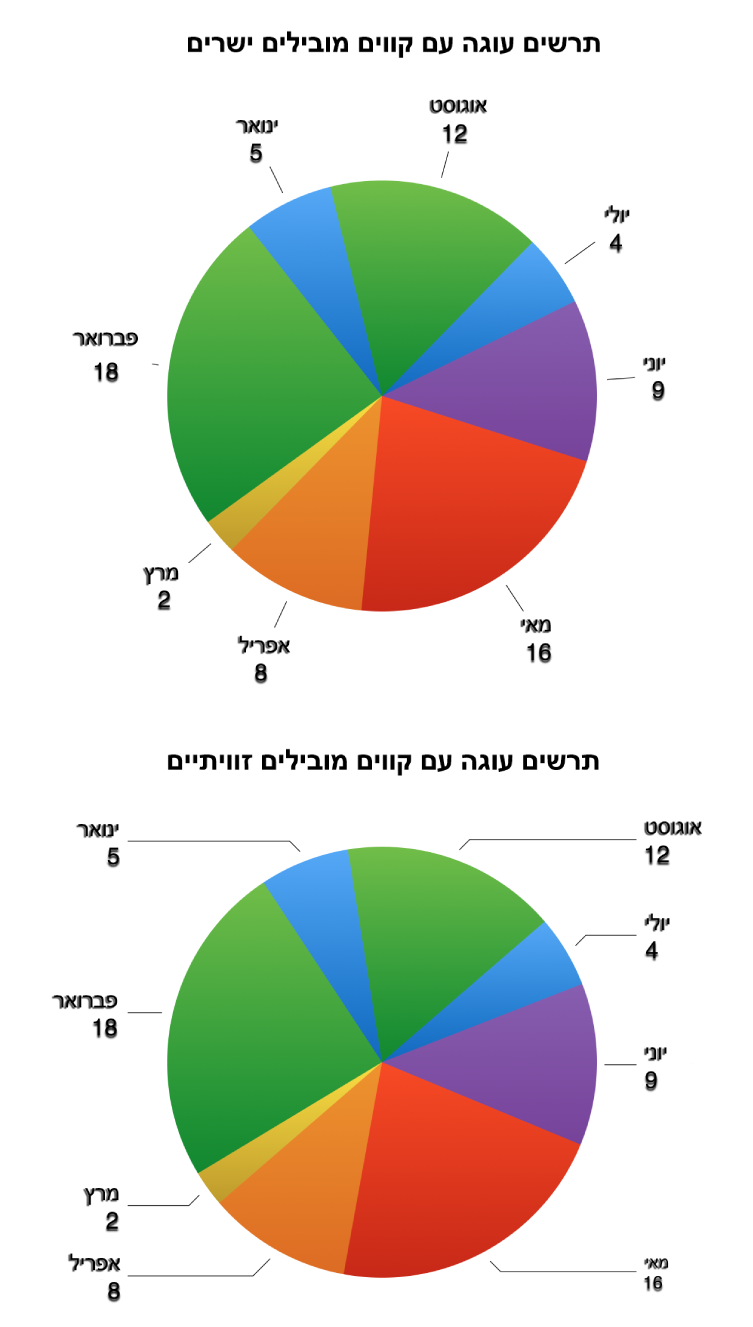
לשינוי הגופן, הצבע והסגנון של תוויות פריט, לחץ/י על תווית פריט כלשהי בתרשים והשתמש/י בכלי הבקרה במקטע ״גופן״ ו״צללית״ בסרגל הצד כדי לבצע שינויים.
שינוי תוויות ציר
ניתן לציין אילו תוויות יופיעו על ציר, לערוך את שמותיהן ולשנות את זווית הכיוון שלהן.
לחץ/י על התרשים ולאחר מכן, ב
 סרגל הצד ״עיצוב״, לחץ/י על הכרטיסיה ״ציר״.
סרגל הצד ״עיצוב״, לחץ/י על הכרטיסיה ״ציר״.בצע/י פעולה כלשהי מהפעולות הבאות:
שינוי סימונים בציר הערכים: לחץ/י על הכפתור ״ערך (Y)״ בקרבת החלק העליון של סרגל הצד.
שינוי סימונים בציר הקטגוריות: לחץ/י על הכפתור ״קטגוריה (X)״ בקרבת החלק העליון של סרגל הצד.
השתמש/י בפקדים בסרגל הצד על-מנת לבצע שינויים.
על-מנת להציג את כל האפשרויות, לחץ/י על המשולשים שמשמאל לכותרות המקטע.
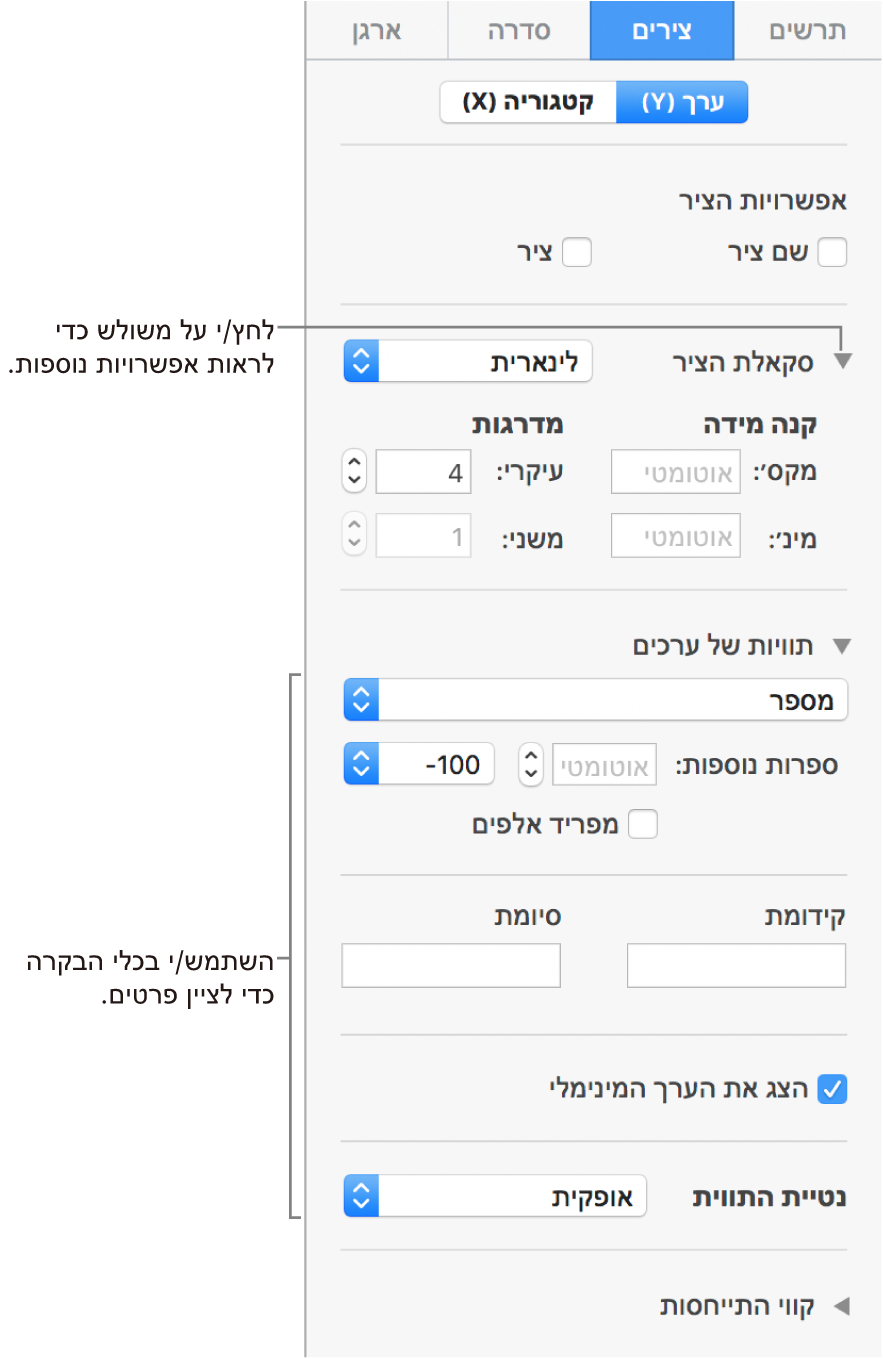
אם בחרת את תיבת הסימון ״שם ציר״ וברצונך לשנות את שם התרשים, לחץ/י על התרשים, לחץ/י פעמיים על שם הציר בתרשים והקלד/י שם משלך.
לשינוי הגופן, הצבע והסגנון של תוויות ציר, לחץ/י על תווית ציר והשתמש/י בכלי הבקרה במקטע ״גופן״ בסרגל הצד כדי לבצע שינויים.
כדי להוסיף כיתוב או תווית לתרשים, ראה/י הוספת כיתובים ב-Numbers ב-Mac.